Instagram는 셀카, 점심 및 배꼽 보풀 사진을 게시 할 수있는 장소로 다른 소셜 네트워킹 사이트를 빠르게 추월하고 있습니다. 그러나 스크롤 할 때 이미지 사본을 저장하려면 어떻게해야합니까?
Facebook과 같은 다른 사이트와 달리 이미지를 마우스 오른쪽 단추로 클릭하고 "다른 이름으로 저장"을 선택하는 것은 불가능합니다 ”. '다른 이름으로 저장'옵션이 있지만 이미지 형식이 아닌 HTML 웹 페이지로만 저장할 수 있습니다.

버전 가져 오기
사진의 크기에 대해 너무 소중하지 않은 경우 화면을 캡쳐 한 후 크기를 줄입니다. 이것이 제가 많은 시간을 할애하는 일입니다.
누군가가 정말로 감동적인 그림을 게시하고 풀 사이즈 버전을 원한다면 조금 더 나아가 야합니다. 모바일 Instagram 앱이 아닌 데스크톱에서 수행해야합니다.
이미지를 처음 볼 때 모바일 장치에있는 경우 이미지를 북마크에 추가하여 쉽게 다시 찾을 수 있습니다. 그림 오른쪽의 북마크 아이콘을 탭하면됩니다.
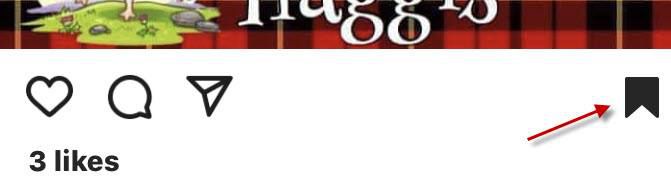
이제 데스크탑의 Instagram 작성자 페이지로 이동하여“저장”섹션을 클릭하십시오. 이제 방금 북마크 한 사진을 클릭하십시오.
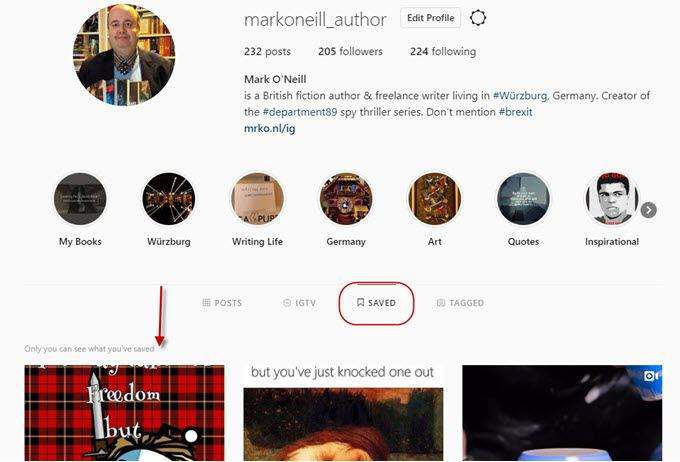
이제 브라우저 북마크 인 인스턴트 그램 으로 이동하십시오. 북마크를 페이지의 직사각형에서 브라우저 막대로 드래그합니다.
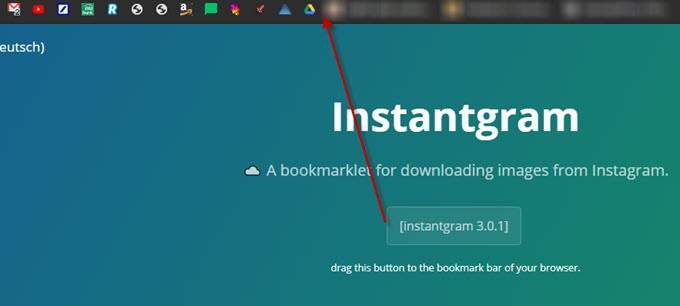
Instagram의 이미지로 돌아가서 인스턴트 그램 북마크를 한 번 클릭합니다.
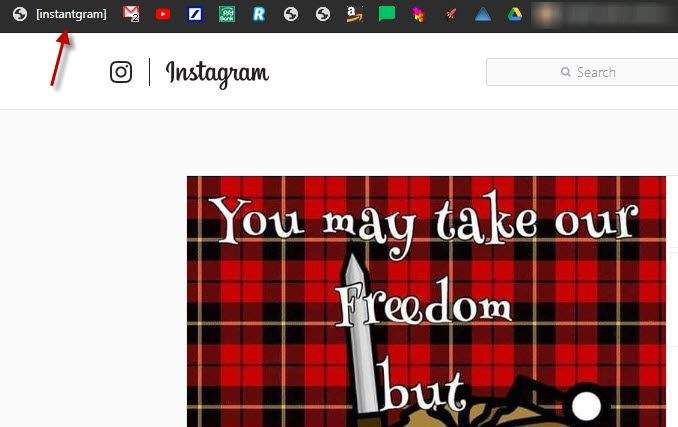
이제 그림의 전체 크기 버전으로 새 탭이 열립니다.
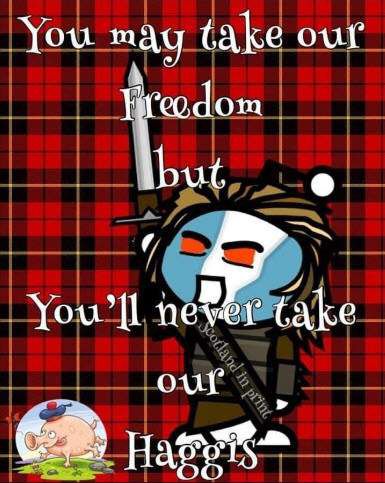
이제 이미지를 바보 HTML 페이지가 아닌 이미지로 저장할 수 있습니다.
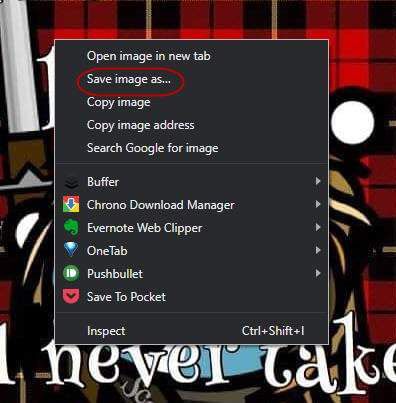
Instagram이이 이미지를 다운로드하기 어려운 이유는 무엇입니까? 특히 요즘 모두가 스크린 샷을 만드는 방법을 알고있을 때 모바일 기기가 아닌 데스크톱 컴퓨터에서만 수행 할 수 있다는 점이 약간 어색합니다.
이러한 추가 길이로 이동하여 이미지 크기가 다를 수 있다는 점을 명심해야합니다. 단순히 스크린 샷을 찍었을 때 얻는 것보다 훨씬 큽니다. 원본 이미지 포스터로 시작하기에 엄청난 무언가가 업로드되었다는 보장은 없습니다.
PC에서 Instagram을 사용하기위한 최고의 앱 에서 다른 Instagram 기사와 Instagram을 올바르게 탐색하고 검색하십시오. 방법을 확인하십시오.